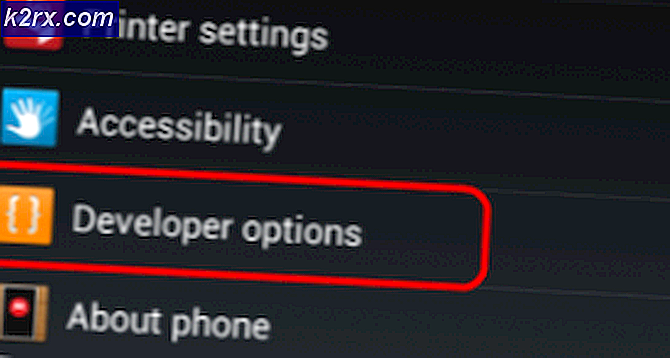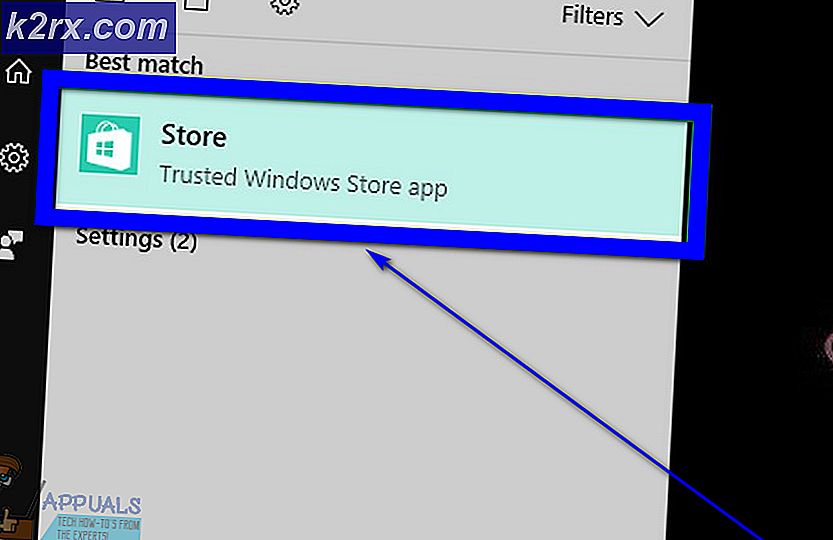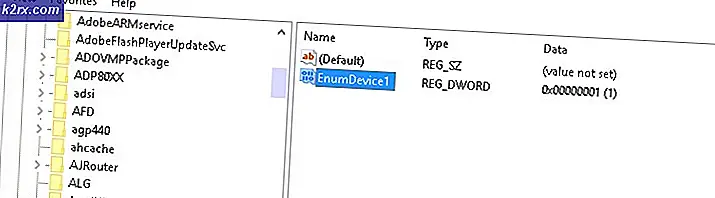Hoe: verplaats Android-contacten en sms naar computer
De functie om Android-contacten en sms-berichten naar uw computer te verplaatsen, wordt niet heel duidelijk uitgelegd wanneer u voor de eerste keer een smartphone gebruikt. Het verplaatsen van Android-contactpersonen en sms-berichten naar de computer is niet alleen mogelijk, maar het is ook gemakkelijk met de hulp van bestaande software op de nieuwe smartphone of van applicaties uit de Google Play Store.
Voor algemene doeleinden zal deze gids je laten zien hoe je een app uit de Google Play Store kunt gebruiken om je Android-contacten en sms-berichten te verplaatsen - je kunt deze gids gebruiken voor elke Android-smartphone waarvan je de eigenaar bent.
Sommige eigenaars van smartphones willen hun pc graag gebruiken als een plaats om hun berichten en telefooncontacten veilig op te slaan. Het opslaan van contacten en belangrijke berichten op een desktop kan ook een extra back-upoptie toevoegen voor het geval een smartphone-eigenaar zou willen overstappen naar een nieuw apparaat of als zijn huidige smartphone onverwachts zou breken.
Dit is de beste methode om Android-contacten en sms-berichten veilig naar een computer te verplaatsen.
Methode 1: Gebruik Super Backup & Restore
Voor deze methode moet je de app store bezoeken om Super Backup & Restore van MobileIdea Studio te installeren. Volg de onderstaande gids voor meer diepgaande stappen.
- Open de Google Play Store
- Zoeken naar Super Backup & Restore
- Tik op de Super Backup & Restore-app (zie de afbeelding hierboven)
- Tik op Installeren
- Open Super Backup & Restore zodra het is geopend
Tenzij u van plan bent uw smartphone opnieuw in te stellen, kunt u op 'niet nu' tikken wanneer de pop-up welkomstprompt verschijnt.
Hierna wordt de prompt gesloten en wordt u naar de app geleid. Deze app kan niet alleen een back-up maken van sms-berichten en contacten, maar kan ook app-gegevens, oproeplogboeken, agenda-informatie en bladwijzers opslaan.
PRO TIP: Als het probleem zich voordoet met uw computer of een laptop / notebook, kunt u proberen de Reimage Plus-software te gebruiken die de opslagplaatsen kan scannen en corrupte en ontbrekende bestanden kan vervangen. Dit werkt in de meeste gevallen, waar het probleem is ontstaan door een systeembeschadiging. U kunt Reimage Plus downloaden door hier te klikken- Om het proces te starten, tikt u op SMS .
- Tik vervolgens op de knop 'Back-up' .
- U geeft er misschien de voorkeur aan om het back-upbestand een naam te geven die u kunt onthouden.
- Zorg ervoor dat u tijdens het bewerken van de back- upnaam .xml toevoegt aan het einde .
- Een voorbeeld is hieronder gegeven. Tik vervolgens op OK.
U zou moeten worden begroet met een bericht dat luidt: 'back-up is voltooid'. U kunt op OK tikken en doorgaan met de volgende stappen.
Nadat u op OK hebt gedrukt, verschijnt er een nieuwe pop-upprompt met de vraag of u een back-up van uw gegevens in de cloud wilt maken. Dit is de gemakkelijkste manier om uw sms-berichten over te brengen naar uw pc, en het maakt ook een extra kopie in de cloud.
- Tik op de volgende pop-upprompt op Verzenden naar anderen
- U kunt uw sms-berichten rechtstreeks naar Google Drive verzenden of zelfs de bestanden bijvoegen bij een e-mail. We gebruiken Google Drive voor dit voorbeeld.
- Tik op Opslaan om te rijden
- Tik om een map en een account te kiezen en druk vervolgens op opslaan
De SMS-bestanden zijn nu beschikbaar op de pc! Gebruik voor de volgende stappen uw pc of laptop.
- Ga naar drive.google.com
- Log in op het juiste Google-account als dit nog niet het geval is.
- Ga naar de map waar je de bestanden hebt geüpload vanaf je telefoon
- Klik met de rechtermuisknop op het bestand Super Backup en klik op Downloaden
- Of klik met de rechtermuisknop en klik op openen met om online te bekijken
U hebt nu een back-up van uw SMS-berichten op uw pc! Volg de stappen opnieuw om je Android-contacten naar je computer te verplaatsen, maar tik aan het begin van de contacten in plaats van op SMS. U kunt ook de andere opties gebruiken voor het maken van back-ups van apps, kalenderdatums, bladwijzers en oproeplogboeken.
PRO TIP: Als het probleem zich voordoet met uw computer of een laptop / notebook, kunt u proberen de Reimage Plus-software te gebruiken die de opslagplaatsen kan scannen en corrupte en ontbrekende bestanden kan vervangen. Dit werkt in de meeste gevallen, waar het probleem is ontstaan door een systeembeschadiging. U kunt Reimage Plus downloaden door hier te klikken